Võimalik, et olete kohanud pildivormingut, mida nimetatakse WebP-ks, see on olnud umbes kümme aastat. Selle pildikonteineri on välja töötanud Google ja seda kasutavad paljud veebisaidid, sealhulgas ostuportaalid.
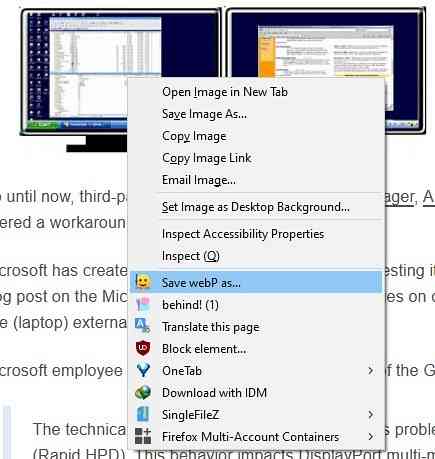
WebP puhul on tüütu see, et paljud pildiredaktorid ei toeta seda vormingut. Seega võib WebP-pildi allalaadimisel selle kasutamisel tekkida mõningaid raskusi. Te ei saa seda otse teise vormingusse salvestada, kuid on paar lahendust.
Lihtsaim viis, mida olin kasutanud kuni viimase ajani, on pildi kopeerimine lõikelauale, kleepimine pildiredaktorisse ja seejärel salvestamine muus vormingus. See pole just mugav, kuid töötab.
Hiljuti kohtasin lisandmoodulit nimega Save WebP as PNG või JPEG (Converter). Laiendus on minu jaoks tõeliselt kasulik olnud ja mainisin seda oma artiklis Firefox 88 kohta. Kõigepealt on siin üks ekraanipilt, kus proovisin pilti salvestada, see oli WebP-vormingus.
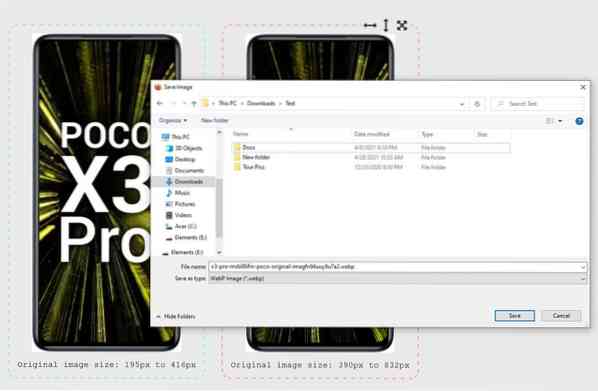
Salvestage WebP PNG või JPEG vormingus, kuid võimaldasin mul pildi saada erinevates formaatides ja eraldusvõimega. See on lahe. Niisiis, kuidas me seda kasutame? Pärast installimist saab laiendusele juurde pääseda brauseri lehe kontekstimenüüst, selle silt on Salvesta webP nimega. Paremklõpsake pildil, valige Salvesta WebP nimega ja pildi kohale ilmub mitu valikut.

Nende hulka kuuluvad pildi salvestamise vormingu valimise võimalused, saate valida PNG, JPG (100% kvaliteet või 92/85/80/75%) ja GIF. Pistikprogramm salvestab pildid Firefoxi vaikimisi allalaadimiskataloogi oma kausta. e.g. C: \ Kasutajad \ Ashwin \ Allalaadimised \ Salvesta_veebP.
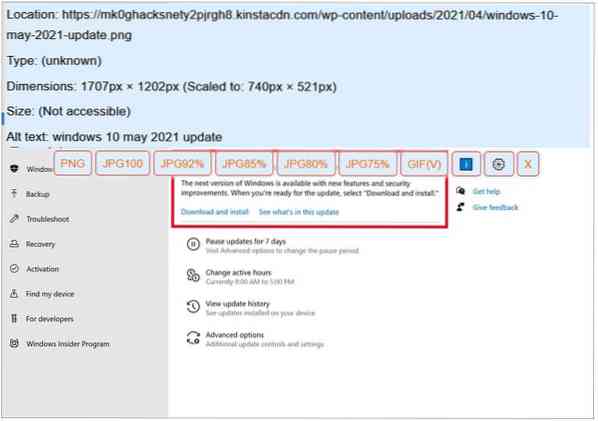
Klõpsake laienduse ülekattel nuppu i, et vaadata teavet pildi kohta, näiteks pildi URL, mõõtmed, tüüp, suurus ja alternatiivtekst. Pistikprogrammi valikute lehele liikumiseks vajutage nuppu Setitng s.
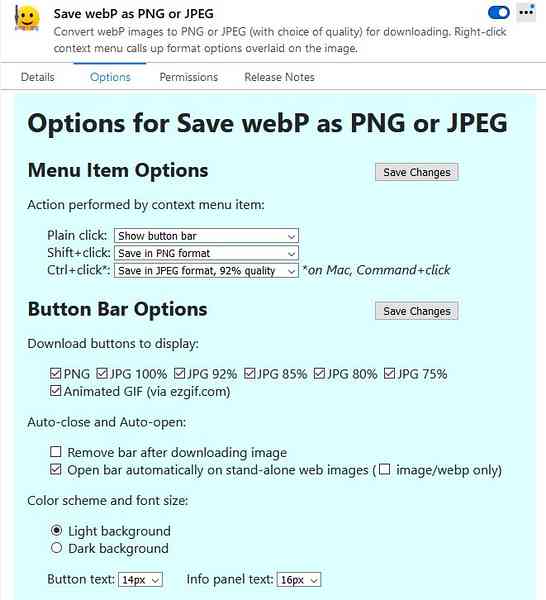
Salvesta WebP vaikekäitumine on järgmine. Kontekstimenüü ühe klõpsuga kuvatakse nupuriba (ülekate). Tõstuklahv + klõps salvestab pildi PNG-vormingus, samas kui klahvikombinatsioon Ctrl + klõps salvestab selle 92% JPG-vormingus. Võite kohandada klõpsamise käitumist, määrates mõne muu valiku. See võimaldab teil valida ainult PNG ja erinevate JPG kvaliteediga, nii et GIF-i ei toetata.
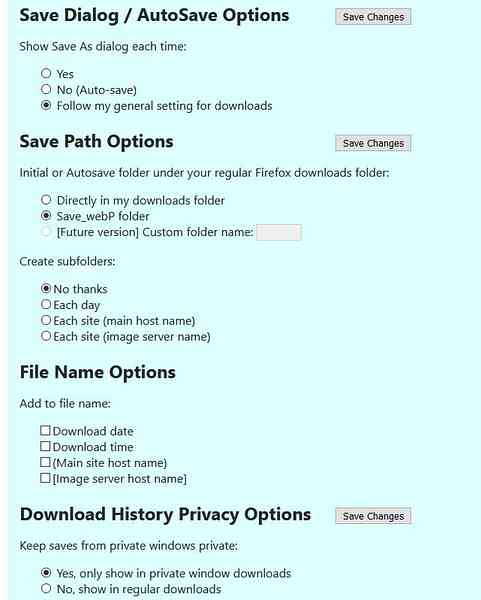
Ülekatte nupud saab keelata, kui leiate, et mõni neist on ebaoluline. Faili nimereeglid saate määrata veebi salvestamise nimeks, see võib sisaldada pildi salvestamise ajal allalaadimise kuupäeva, kellaaega, saidi nime ja pildiserveri nime.
Märkus. Mõnikord ei teinud kontekstimenüü Salvesta WebP salvestamine midagi, kuid see probleem ilmnes siis, kui proovisin seda kasutada koos tagaküljega! Lisa. Ma arvan, et põhjus, miks see selles stsenaariumis ei töötanud, oli taga! kasutab piltide laadimiseks oma kohalikku vahekaarti, mitte serveri lehte, nii et WebP laiendus ei pääsenud pildile otse juurde. Ka selle jaoks on lahendus, paremklõpsake pildil, valige uuel vahelehel avatud pilt ja lisandmoodul pakub võimaluse pildi salvestamiseks.
Salvestage webP kui PNG või JPEG on avatud lähtekoodiga laiendus. Sama arendaja valikuline lisandmoodul on "Ärge aktsepteeri pilti / veebi", mis käsib teie brauseril mitte laadida pilte WebP-vormingus. Selle kaaslasse pistikprogrammi probleem on see, et see rikub kohati veebisaite, ei pruugi server üldse ühtegi pilti saata ja kuna webP on blokeeritud. Õnneks toimib laienduse nupp ümberlülitusena (globaalne, mitte saidi kohta), mille abil saate probleemist mööda hiilida.
 Phenquestions
Phenquestions


